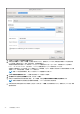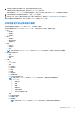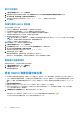Install Guide
Table Of Contents
- OpenManage Integration for VMware vCenter 5.0 版安裝指南
- 簡介
- 安裝及設定 OMIVV
- 下載 OpenManage Integration for VMware vCenter
- 使用 vSphere 用戶端 (HTML-5) 來部署 OMIVV OVF
- 設定 OMIVV 裝置
- 設定網路時間通訊協定伺服器
- 設定擁有兩張網路配接卡的 OMIVV 裝置
- 產生憑證簽章要求 (CSR)
- 上傳 HTTPS 憑證
- 註冊 OpenManage Integration for VMware vCenter 並匯入授權檔案
- 以非管理員使用者身分註冊 vCenter 伺服器
- 升級已註冊的 vCenter 版本後重新設定 OMIVV
- 驗證安裝
- 管理備份和還原
- 更新 OMIVV 裝置和儲存庫位置
- 使用 RPM 升級 OMIVV 裝置
- 使用備份和還原來升級 OMIVV 裝置
- 取消註冊 OpenManage Integration for VMware vCenter
- 取消註冊後還原 OMIVV
- 設定 VMware vCenter 的裝置
- 從 Dell EMC 支援網站存取文件
- 相關說明文件
您已設定為預設閘道的網路通常不需要任何手動路由組態,因為閘道有能力提供連線。但是,若網路未設定預設閘道 (已選取
僅將此連線用於其網路上的資源核取方塊者),則可能需要手動路由組態。因為預設閘道未設定讓此網路連至外部網路,必須
設定手動路由組態。
註: 不正確的路由組態可能會造成網路介面突然停止回應。請確定適當地設定路由項目。
g. 按一下確定。
10. 按一下儲存。若要設定其他 NIC,請重複工作步驟 6 到 10。
11. 前往 OpenManage Integration for VMware vCenter 虛擬裝置設定公用程式,按一下裝置重新開機。OMIVV 裝置要重新開機後
才會完成網路組態。
註:
裝置重新開機成功後,NIC 即會開始依設定運作。若要檢視 NIC 的狀態,請以唯讀使用者的身分登入,並執行下列命令:
ifconfig、ping 和 route -n。
產生憑證簽章要求 (CSR)
在註冊 OMIVV 至 vCenter 前,請確認您已上傳 CSR。
產生新的 CSR 時,那些使用先前產生的 CSR 而建立的憑證就無法上傳到裝置。若要產生 CSR,請執行下列步驟:
1. 在裝置管理頁面上,按一下 HTTPS 憑證區域中的產生憑證簽署要求。
隨後便會顯示一則訊息,表明如果產生新要求,則使用先前 CSR 所建立的憑證就無法再上傳到該裝置。若要繼續此要求,按一
下繼續。
2. 如果您要繼續此要求,請在產生憑證簽署要求對話方塊中,輸入一般名稱、組織、位置、州名、國家/地區和電子郵件等資訊。
按一下繼續。
3. 按一下下載,然後將產生的 CSR 儲存至可存取的位置。
安裝及設定 OMIVV 23